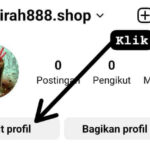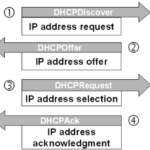Cara reset icloud iphone – Memiliki iPhone berarti Anda memiliki akses ke ekosistem Apple yang luas, termasuk iCloud, layanan penyimpanan data dan sinkronisasi yang sangat berguna. Namun, terkadang, Anda mungkin perlu mereset iCloud, entah untuk mengatasi masalah, melindungi privasi, atau bahkan sebelum menjual iPhone Anda. Reset iCloud iPhone mungkin terdengar rumit, tetapi dengan langkah-langkah yang tepat, prosesnya bisa mudah dan aman. Artikel ini akan memandu Anda melalui setiap langkah, memberikan penjelasan detail dan ilustrasi yang mudah dipahami.
Mulai dari alasan mengapa Anda perlu mereset iCloud, hingga langkah-langkah yang harus diambil, artikel ini akan menjawab semua pertanyaan Anda. Simak penjelasan lengkap dan panduan praktis yang akan membantu Anda dalam melakukan reset iCloud iPhone dengan mudah dan tanpa khawatir.
Pentingnya Reset iCloud
Reset iCloud merupakan langkah penting yang perlu dilakukan oleh pengguna iPhone, terutama ketika ingin menjual atau memberikan perangkat tersebut kepada orang lain. Melakukan reset iCloud akan menghapus semua data pribadi Anda dari perangkat, termasuk kontak, pesan, foto, dan aplikasi. Selain itu, reset iCloud juga akan melepaskan akun iCloud Anda dari perangkat, sehingga orang lain tidak dapat mengakses data Anda.
Manfaat Reset iCloud
Ada beberapa manfaat utama yang bisa Anda dapatkan dengan melakukan reset iCloud pada iPhone Anda:
- Melindungi Privasi: Reset iCloud memastikan bahwa data pribadi Anda tidak jatuh ke tangan yang salah ketika Anda menjual atau memberikan perangkat Anda kepada orang lain.
- Mempermudah Penjualan: Pembeli potensial akan lebih yakin untuk membeli iPhone Anda jika perangkat tersebut telah di-reset dan tidak terikat dengan akun iCloud Anda.
- Mencegah Akses Tidak Sah: Reset iCloud akan mencegah orang lain mengakses data Anda melalui akun iCloud Anda setelah Anda menjual atau memberikan perangkat Anda.
Risiko Tidak Mereset iCloud
Jika Anda tidak melakukan reset iCloud sebelum menjual atau memberikan iPhone Anda, ada beberapa risiko yang mungkin terjadi:
- Data Pribadi Terbongkar: Pembeli atau penerima perangkat Anda dapat mengakses semua data pribadi Anda, termasuk kontak, pesan, foto, dan aplikasi.
- Akses Tidak Sah: Pembeli atau penerima perangkat Anda dapat menggunakan akun iCloud Anda untuk mengakses data Anda di perangkat lain, seperti iPad atau Mac.
- Pencurian Identitas: Data pribadi Anda yang tersimpan di iPhone dapat disalahgunakan oleh orang yang tidak bertanggung jawab untuk melakukan pencurian identitas.
Cara Reset iCloud
Reset iCloud adalah proses penting yang perlu dilakukan jika Anda mengalami masalah dengan akun iCloud Anda, seperti lupa kata sandi atau ingin menghapus data dari perangkat Anda. Proses reset iCloud akan menghapus semua data yang terkait dengan akun iCloud Anda, termasuk kontak, email, foto, dan aplikasi. Pastikan Anda telah mencadangkan data penting Anda sebelum melakukan reset iCloud.
Berikut adalah langkah-langkah yang dapat Anda ikuti untuk mereset akun iCloud Anda.
Cara Reset iCloud
| Langkah | Keterangan | Gambar Ilustrasi | Catatan |
|---|---|---|---|
| 1. Buka situs web iCloud.com | Buka browser web Anda dan akses situs web iCloud.com. | Gambar ilustrasi menunjukkan tampilan situs web iCloud.com. | Pastikan Anda menggunakan browser yang aman dan terupdate. |
| 2. Login ke akun iCloud Anda | Masukkan Apple ID dan kata sandi Anda untuk masuk ke akun iCloud Anda. | Gambar ilustrasi menunjukkan form login iCloud.com dengan kolom Apple ID dan kata sandi. | Jika Anda lupa kata sandi, Anda dapat menggunakan opsi “Lupa Kata Sandi” untuk meresetnya. |
| 3. Pilih “Lupa Kata Sandi” | Setelah masuk, klik “Lupa Kata Sandi” di halaman login iCloud. | Gambar ilustrasi menunjukkan tombol “Lupa Kata Sandi” di halaman login iCloud.com. | Anda akan diminta untuk memasukkan alamat email atau nomor telepon yang terkait dengan akun iCloud Anda. |
| 4. Verifikasi akun Anda | Masukkan kode verifikasi yang dikirimkan ke alamat email atau nomor telepon Anda. | Gambar ilustrasi menunjukkan form verifikasi akun iCloud.com dengan kolom untuk memasukkan kode verifikasi. | Kode verifikasi biasanya dikirim melalui email atau SMS. |
| 5. Reset Kata Sandi | Buat kata sandi baru untuk akun iCloud Anda. Pastikan kata sandi baru kuat dan mudah diingat. | Gambar ilustrasi menunjukkan form reset kata sandi iCloud.com dengan kolom untuk memasukkan kata sandi baru. | Pastikan kata sandi baru tidak sama dengan kata sandi yang sebelumnya Anda gunakan. |
| 6. Konfirmasi Reset Kata Sandi | Konfirmasi kata sandi baru Anda untuk menyelesaikan proses reset kata sandi. | Gambar ilustrasi menunjukkan form konfirmasi reset kata sandi iCloud.com dengan kolom untuk mengkonfirmasi kata sandi baru. | Setelah Anda mengkonfirmasi kata sandi baru, Anda akan dapat masuk ke akun iCloud Anda dengan kata sandi baru. |
Pertimbangan Sebelum Reset iCloud: Cara Reset Icloud Iphone
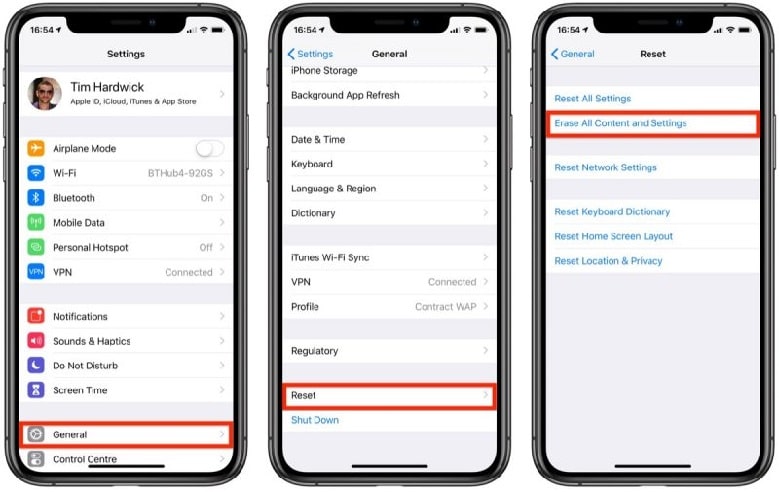
Sebelum Anda memutuskan untuk mereset iCloud, ada beberapa hal penting yang perlu Anda pertimbangkan. Reset iCloud akan menghapus semua data dan pengaturan dari perangkat Anda, termasuk aplikasi, kontak, pesan, foto, dan data lainnya yang disimpan di iCloud. Proses ini tidak dapat diubah, jadi penting untuk memastikan bahwa Anda telah membuat cadangan semua data penting sebelum melanjutkan.
Pentingnya Backup, Cara reset icloud iphone
Sebelum melakukan reset iCloud, Anda harus memastikan bahwa Anda telah membuat cadangan semua data penting Anda. Ini termasuk data yang disimpan di perangkat Anda, seperti kontak, pesan, foto, dan aplikasi, serta data yang disimpan di iCloud, seperti dokumen, catatan, dan pengaturan. Cadangan ini akan membantu Anda memulihkan data Anda setelah reset iCloud selesai.
- Anda dapat membuat cadangan data perangkat Anda menggunakan iTunes atau Finder di komputer Anda. Anda juga dapat membuat cadangan data Anda ke iCloud.
- Pastikan bahwa Anda memiliki ruang penyimpanan yang cukup di iCloud atau komputer Anda untuk menyimpan cadangan data Anda.
- Anda juga dapat mempertimbangkan untuk membuat cadangan data Anda ke layanan penyimpanan cloud pihak ketiga, seperti Google Drive atau Dropbox.
Data yang Tersimpan di iCloud
Selain data perangkat Anda, reset iCloud juga akan menghapus semua data yang disimpan di iCloud. Ini termasuk data yang Anda simpan di aplikasi seperti iCloud Drive, Pages, Numbers, dan Keynote, serta data yang disimpan di aplikasi pihak ketiga yang menggunakan iCloud. Pastikan Anda telah mencadangkan data ini sebelum melakukan reset iCloud.
- Anda dapat mengunduh data Anda dari iCloud Drive, Pages, Numbers, dan Keynote ke komputer Anda.
- Anda juga dapat mencadangkan data Anda dari aplikasi pihak ketiga yang menggunakan iCloud dengan mengikuti instruksi dari pengembang aplikasi tersebut.
Masalah yang Mungkin Muncul
Setelah Anda mereset iCloud, Anda mungkin mengalami beberapa masalah, seperti kehilangan data, masalah dengan aplikasi, atau masalah dengan pengaturan perangkat Anda. Penting untuk memahami masalah yang mungkin muncul dan bagaimana cara mengatasinya.
- Jika Anda tidak membuat cadangan data Anda, Anda akan kehilangan semua data yang disimpan di perangkat Anda dan di iCloud.
- Beberapa aplikasi mungkin tidak berfungsi dengan baik setelah reset iCloud, terutama aplikasi yang menggunakan data yang disimpan di iCloud.
- Anda mungkin perlu mengatur ulang pengaturan perangkat Anda setelah reset iCloud, seperti pengaturan Wi-Fi, Bluetooth, dan akun email Anda.
Cara Mengatasi Masalah
Jika Anda mengalami masalah setelah mereset iCloud, Anda dapat mencoba langkah-langkah berikut untuk mengatasinya:
- Pastikan bahwa Anda telah membuat cadangan data Anda sebelum mereset iCloud. Jika Anda memiliki cadangan, Anda dapat memulihkan data Anda dari cadangan tersebut.
- Coba instal ulang aplikasi yang tidak berfungsi dengan baik setelah reset iCloud.
- Atur ulang pengaturan perangkat Anda ke pengaturan pabrik. Ini akan membantu menyelesaikan masalah dengan pengaturan perangkat Anda.
- Hubungi Apple Support untuk mendapatkan bantuan lebih lanjut.
Pertimbangan Setelah Reset iCloud
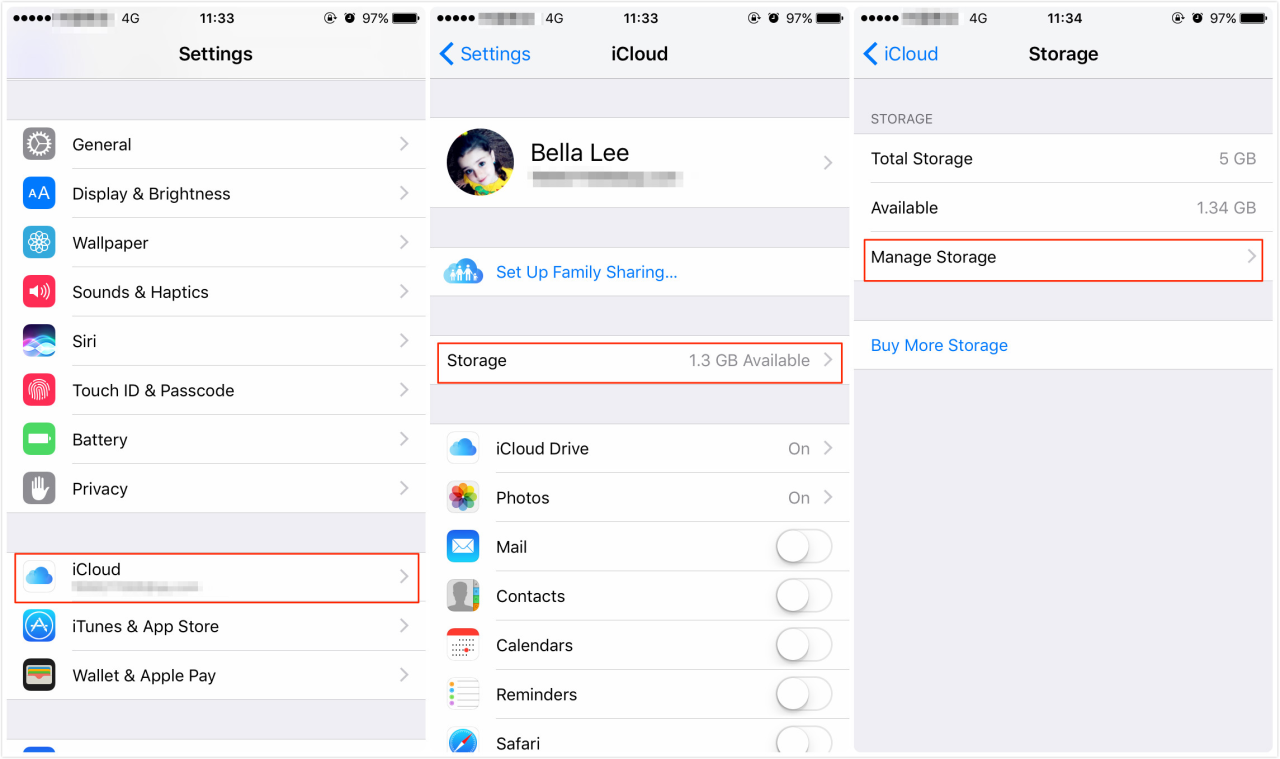
Setelah Anda melakukan reset iCloud, ada beberapa hal penting yang perlu Anda perhatikan. Proses reset iCloud akan menghapus semua data dan pengaturan di iPhone Anda, termasuk aplikasi, foto, kontak, dan pesan. Namun, Anda masih dapat memulihkan data Anda dari cadangan iCloud jika Anda telah membuat cadangan sebelumnya.
Langkah-langkah yang Perlu Dilakukan Setelah Reset iCloud
Berikut adalah beberapa langkah yang perlu Anda lakukan setelah melakukan reset iCloud:
- Masuk ke iCloud dengan ID Apple Anda. Setelah Anda melakukan reset iCloud, Anda perlu masuk ke iCloud dengan ID Apple Anda untuk memulihkan data dan pengaturan Anda.
- Pilih cadangan iCloud yang ingin Anda pulihkan. Jika Anda telah membuat cadangan iCloud sebelumnya, Anda dapat memilih cadangan yang ingin Anda pulihkan. Pastikan untuk memilih cadangan terbaru yang tersedia.
- Tunggu proses pemulihan selesai. Proses pemulihan data dari cadangan iCloud dapat memakan waktu lama, tergantung pada ukuran data yang Anda pulihkan.
- Konfigurasi iPhone Anda. Setelah proses pemulihan selesai, Anda perlu mengonfigurasi iPhone Anda, seperti memilih bahasa, zona waktu, dan koneksi Wi-Fi.
- Unduh kembali aplikasi yang Anda butuhkan. Setelah Anda mengonfigurasi iPhone Anda, Anda perlu mengunduh kembali aplikasi yang Anda butuhkan dari App Store.
- Pastikan data Anda telah dipulihkan dengan benar. Setelah Anda mengunduh kembali aplikasi dan data Anda, pastikan semua data Anda telah dipulihkan dengan benar.
Skenario yang Mungkin Terjadi Setelah Reset iCloud
Berikut adalah beberapa skenario yang mungkin terjadi setelah Anda melakukan reset iCloud:
- Anda lupa kata sandi ID Apple Anda. Jika Anda lupa kata sandi ID Apple Anda, Anda tidak dapat masuk ke iCloud dan memulihkan data Anda. Dalam hal ini, Anda perlu memulihkan kata sandi ID Apple Anda melalui situs web Apple.
- Anda tidak memiliki cadangan iCloud. Jika Anda tidak memiliki cadangan iCloud, Anda tidak dapat memulihkan data Anda. Dalam hal ini, Anda kehilangan semua data dan pengaturan di iPhone Anda.
- Cadangan iCloud Anda rusak. Jika cadangan iCloud Anda rusak, Anda tidak dapat memulihkan data Anda. Dalam hal ini, Anda perlu membuat cadangan iCloud baru.
Cara Mengatasi Masalah yang Mungkin Muncul Setelah Reset iCloud
Jika Anda mengalami masalah setelah melakukan reset iCloud, berikut adalah beberapa cara untuk mengatasinya:
- Hubungi dukungan Apple. Jika Anda tidak dapat mengatasi masalah sendiri, Anda dapat menghubungi dukungan Apple untuk mendapatkan bantuan.
- Cari bantuan di forum online. Anda juga dapat mencari bantuan di forum online, seperti forum Apple atau Reddit.
- Periksa situs web Apple untuk informasi lebih lanjut. Situs web Apple memiliki banyak informasi tentang reset iCloud dan cara mengatasi masalah yang mungkin muncul.
Kesimpulan
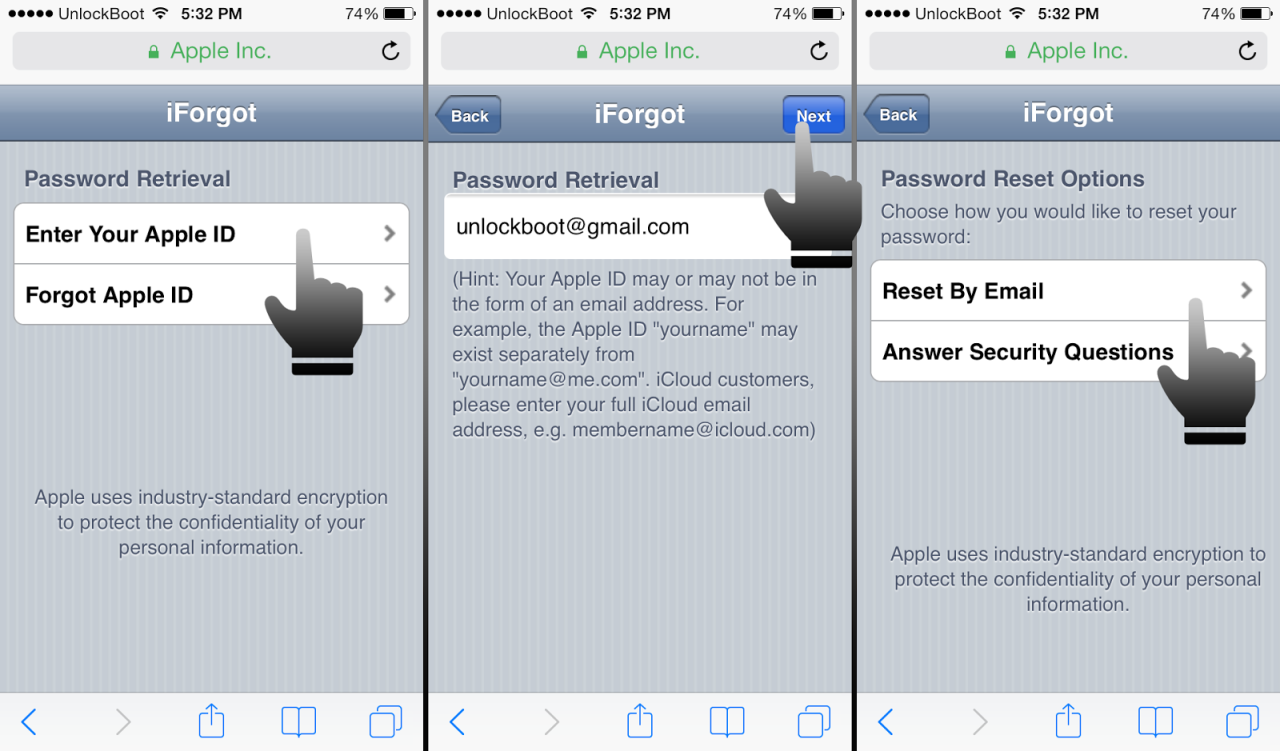
Mereset iCloud iPhone adalah proses yang penting untuk menjaga keamanan dan privasi data Anda. Dengan mengikuti langkah-langkah yang telah dijelaskan, Anda dapat melakukan reset iCloud dengan mudah dan aman. Pastikan untuk memperhatikan semua detail dan pertimbangan yang telah disebutkan untuk menghindari masalah dan memastikan bahwa data Anda tetap aman. Ingat, selalu penting untuk menjaga data Anda dan perangkat Anda dengan baik, dan reset iCloud adalah salah satu langkah penting untuk mencapai hal tersebut.
Informasi Penting & FAQ
Apa yang terjadi dengan data saya setelah saya mereset iCloud?
Data Anda akan dihapus dari iCloud, tetapi masih tetap ada di perangkat Anda. Anda dapat memilih untuk memulihkan data dari cadangan iCloud atau memulai dari awal.
Apakah saya perlu menghapus semua data di iPhone saya sebelum mereset iCloud?
Tidak, Anda tidak perlu menghapus data di iPhone Anda. Proses reset iCloud akan menghapus data dari iCloud, bukan dari perangkat Anda.
Bagaimana jika saya lupa kata sandi iCloud saya?
Anda dapat memulihkan kata sandi iCloud Anda melalui situs web Apple atau dengan menghubungi layanan pelanggan Apple.